电脑桌面变成竖屏了怎么办 电脑桌面竖屏了按哪个键恢复
更新时间:2024-05-05 09:28:00作者:runxin
在启动电脑进入桌面后,屏幕显示的画面都是横向模式,因此也能够最大限度的铺满整个显示器尺寸,当然有些用户在电脑开机进入系统后,难免也会遇到桌面显示变成竖屏的情况,很是影响用户体验,对此电脑桌面变成竖屏了怎么办呢?今天小编就来教大家电脑桌面竖屏了按哪个键恢复相关内容。
具体方法如下:
1.在桌面空白处点右键,点击屏幕分辨率按钮。
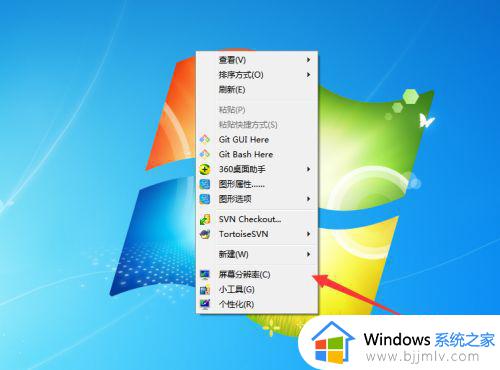
2.点击"横向"下拉框,可以切换方向。
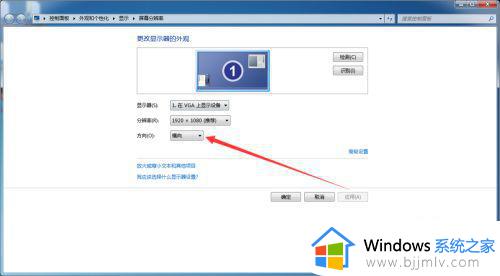
3.横向是正常的方向,其它方向都是不常用的。
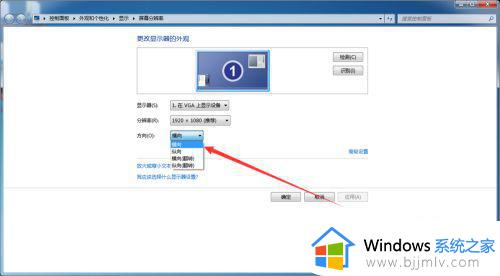
4.点击应用保存当前设置。
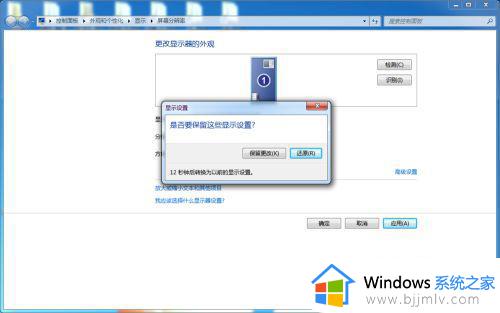
以上就给大家介绍的电脑桌面竖屏了按哪个键恢复相关内容了,如果你也有相同需要的话,可以按照上面的方法来操作就可以了,希望本文能够对大家有所帮助。
电脑桌面变成竖屏了怎么办 电脑桌面竖屏了按哪个键恢复相关教程
- 电脑竖屏怎么换成横屏 电脑竖屏如何转换成横屏
- 腾讯会议电脑版竖屏变横屏的方法 腾讯会议视频竖屏怎么变成横屏
- 笔记本电脑屏幕竖屏了怎么恢复过来 笔记本屏幕竖屏了如何调回来
- 电脑一键桌面按哪个键 一键回到电脑桌面快捷键的方法
- 电脑横屏了怎么旋转过来 电脑屏幕变成横屏了如何弄回竖屏
- 电脑桌面最下面一栏跑到右边了怎么办 电脑桌面最下面一栏变成右边了处理方法
- 电脑桌面变成黑白色怎么调回来?电脑桌面变成黑白色如何恢复
- 电脑熄屏了怎么打开 电脑熄屏了按哪个键打开
- 蓝屏了按哪个键恢复 蓝屏怎么恢复
- 电脑桌面图标变大了怎么恢复 电脑屏幕图标变得很大如何还原
- 惠普新电脑只有c盘没有d盘怎么办 惠普电脑只有一个C盘,如何分D盘
- 惠普电脑无法启动windows怎么办?惠普电脑无法启动系统如何 处理
- host在哪个文件夹里面 电脑hosts文件夹位置介绍
- word目录怎么生成 word目录自动生成步骤
- 惠普键盘win键怎么解锁 惠普键盘win键锁了按什么解锁
- 火绒驱动版本不匹配重启没用怎么办 火绒驱动版本不匹配重启依旧不匹配如何处理
电脑教程推荐
win10系统推荐